-
Инструменты
Инструменты
Модуль бронированияУвеличивайте продажи сайта с TL: Booking EngineСистема управленияУправляйте бронями в TL: WebPMSМенеджер каналовПовышайте загрузку с TL: Channel Manager
- Цены Цены
- Полезное Полезное
База знанийСформулируйте вопрос, например, «какие тарифы можно создать»Разделы и статьиКак учитывать сезоны спроса в TL: Price Optimizer
TL: Price Optimizer умеет работать с учетом сезонности продаж. Например, в месяцы, когда спрос высокий, цены устанавливаются выше, чем в обычные месяцы, а в выходные дни — еще выше. Сезоны спроса настраиваются при помощи разных уровней цен.
Подключите учет сезонов
1. Перейдите в раздел «Оптимизатор цен» → «Настройки» → «Общие настройки» → вкладка «Рекомендации».
2. В блоке «Сезоны спроса» выберите «Учитывать».
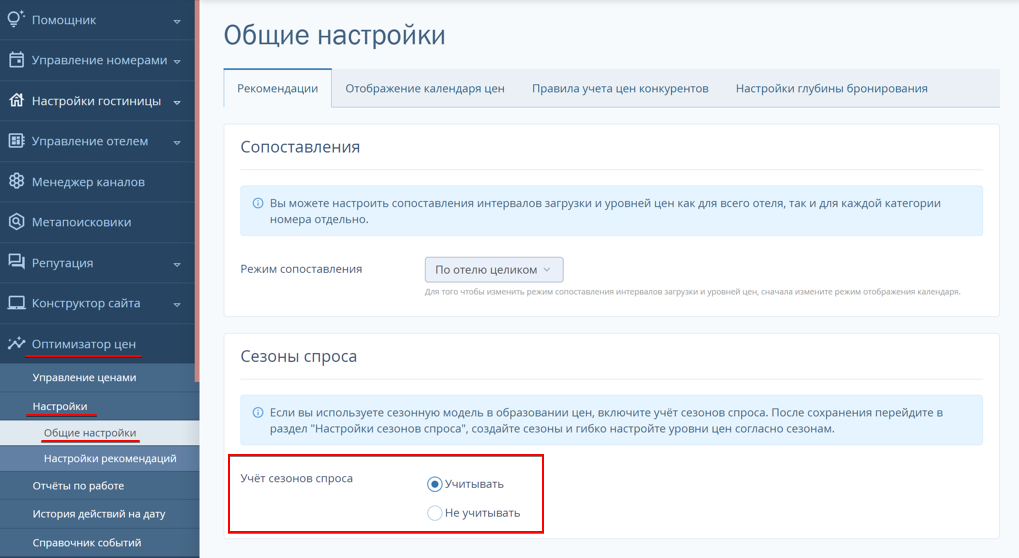
3. Сохраните изменения. В боковом меню появится вкладка «Настройки сезонов спроса».
Создайте сезоны
1. Перейдите в раздел «Оптимизатор цен» → «Настройки» → «Настройки сезонов спроса» → вкладка «Создание сезонов».
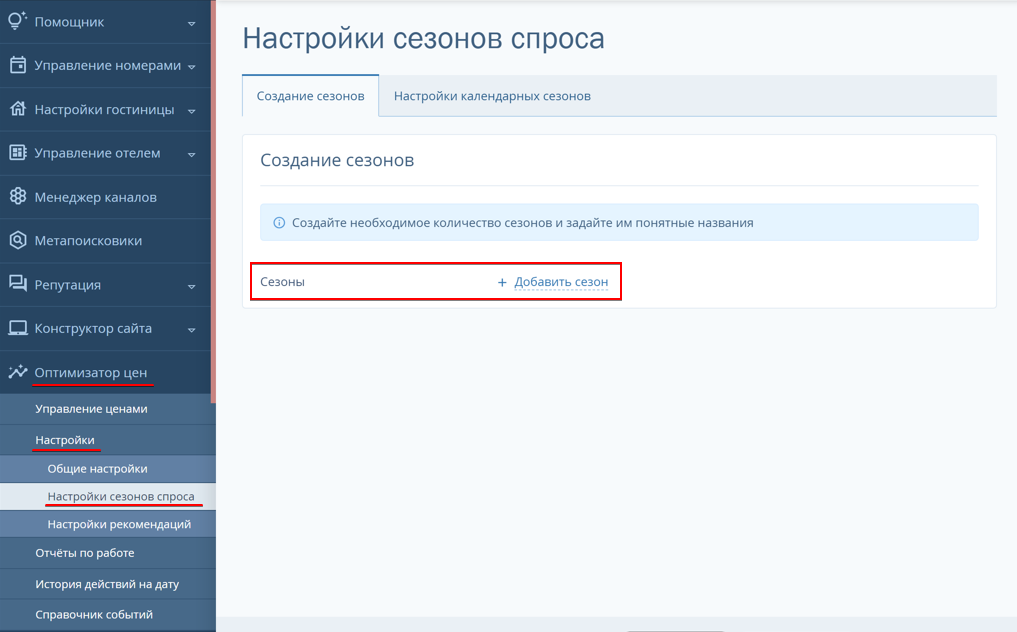
2. Добавьте нужное количество сезонов и назовите их. Сохраните изменения.
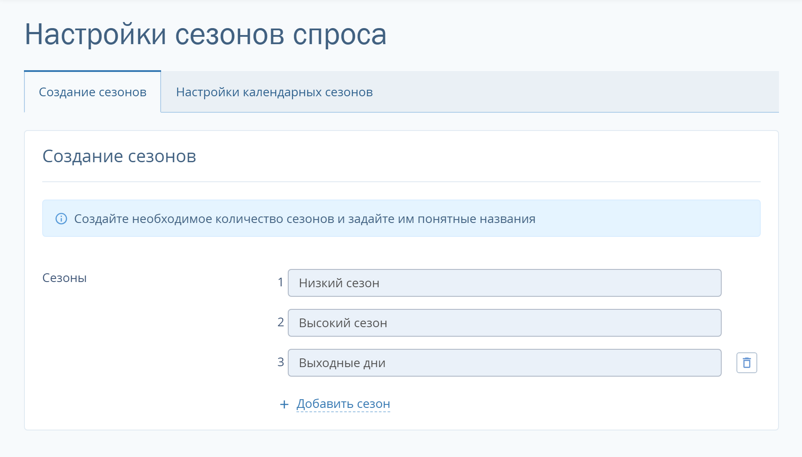
Настройте календарные сезоны
Перейдите на вкладку «Настройки календарных сезонов» и расставьте в календаре сезоны спроса.
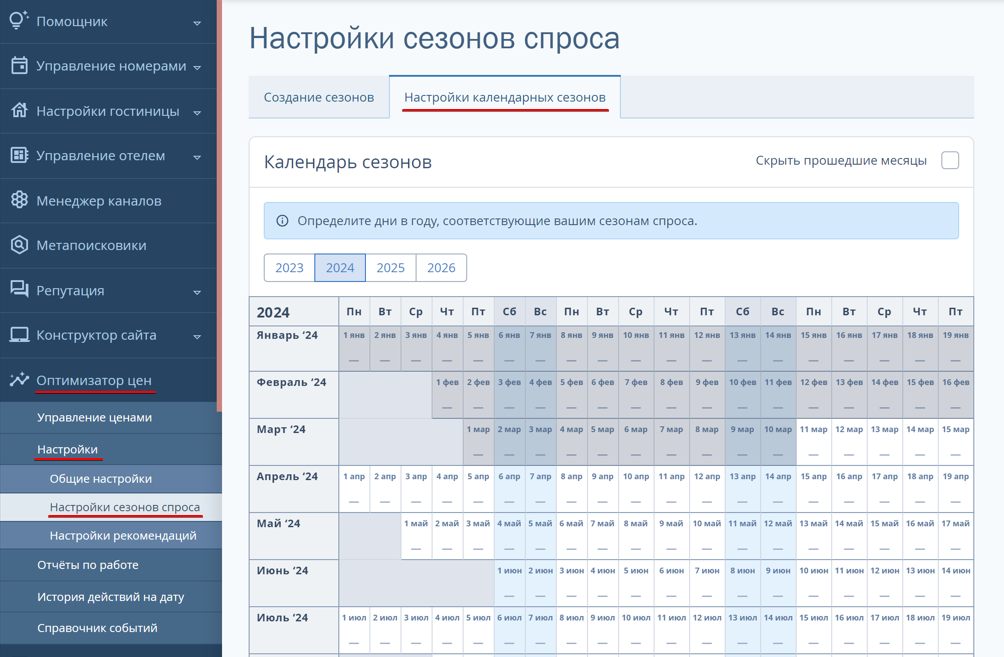
Как настроить сезоны спроса в календаре:
1. Наведите курсор на нужный день в календаре и кликните левой кнопкой мыши.
2. Нажмите кнопку «Изменить значение».
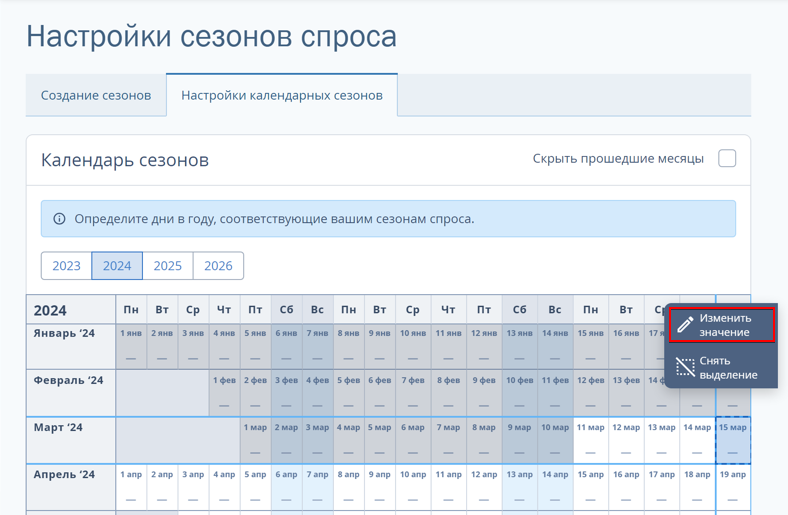
3. В открывшемся окне выберите сезон и нажмите кнопку «Установить».
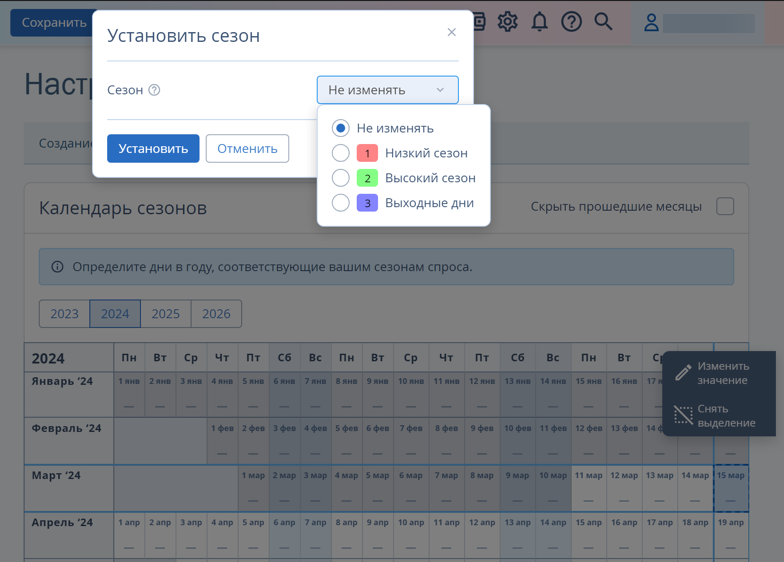
Вы можете выделить несколько дней сразу.
Кликните на нужный день и, не отпуская кнопку мыши, протяните выделение на несколько дней.
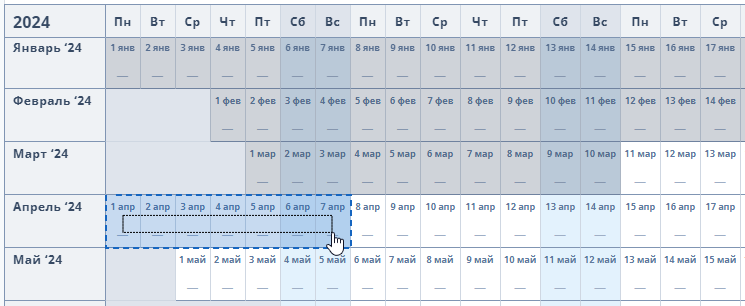
При клике на название месяца выделяются сразу все дни этого месяца в строке.
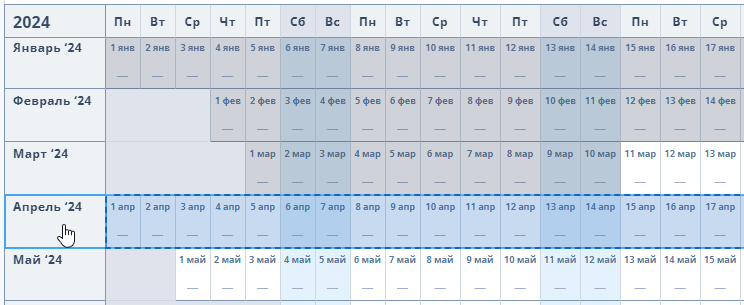
При клике на название дня недели выделяются все дни в этом столбце.
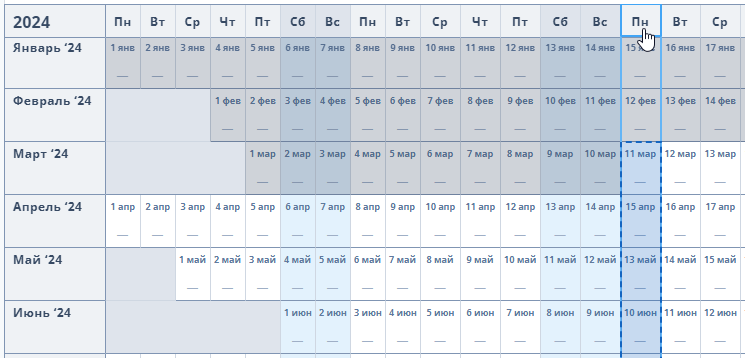
Если вы случайно выбрали не те дни, которые хотели, нажмите на кнопку «Снять выделение».
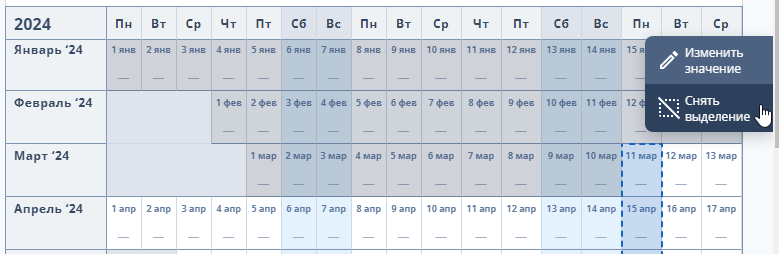
Установите сезоны спроса в календаре на оставшиеся даты.
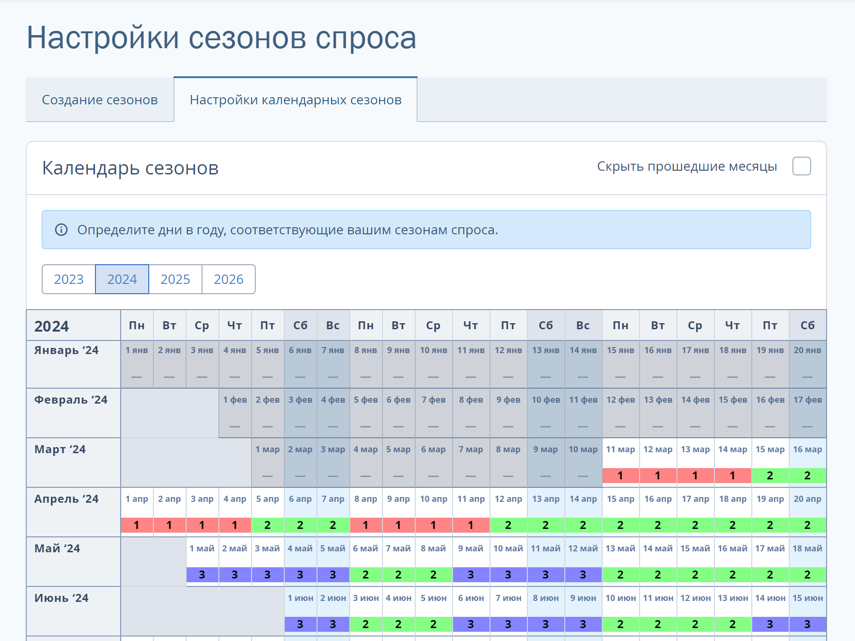
Настройте рекомендации
Сопоставьте уровень загрузки средства размещения и уровень цен для разных сезонов в разделе «Оптимизатор цен» → «Настройки» → «Настройки рекомендаций» → вкладка «Сопоставления».
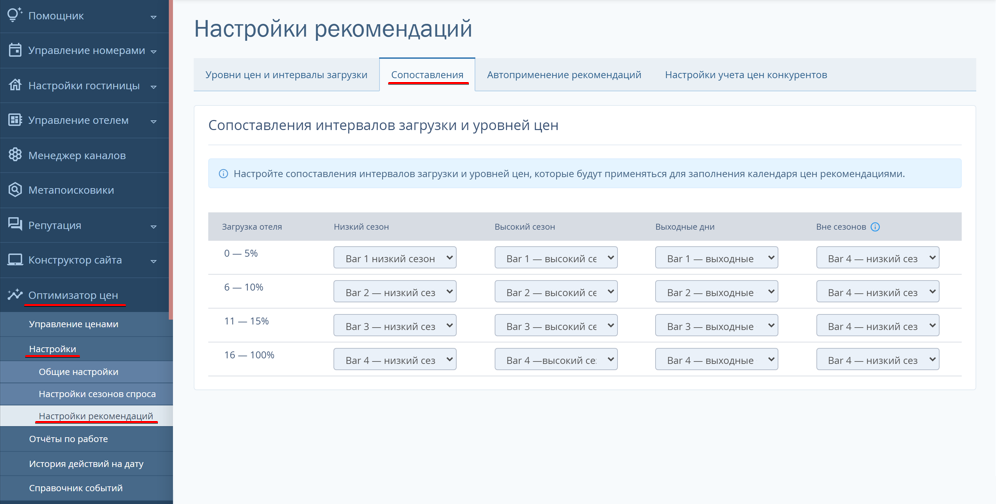
Уровни цен из столбца «Вне сезонов» используются для дней, на которые сезон не задан. Этот столбец автоматически заполняется значениями, которые были установлены до подключения учета сезонов спроса.
Если вы работаете в режиме сопоставления «По категориям номеров» или «По группам категорий», сопоставьте уровень загрузки и цен для каждой категории.
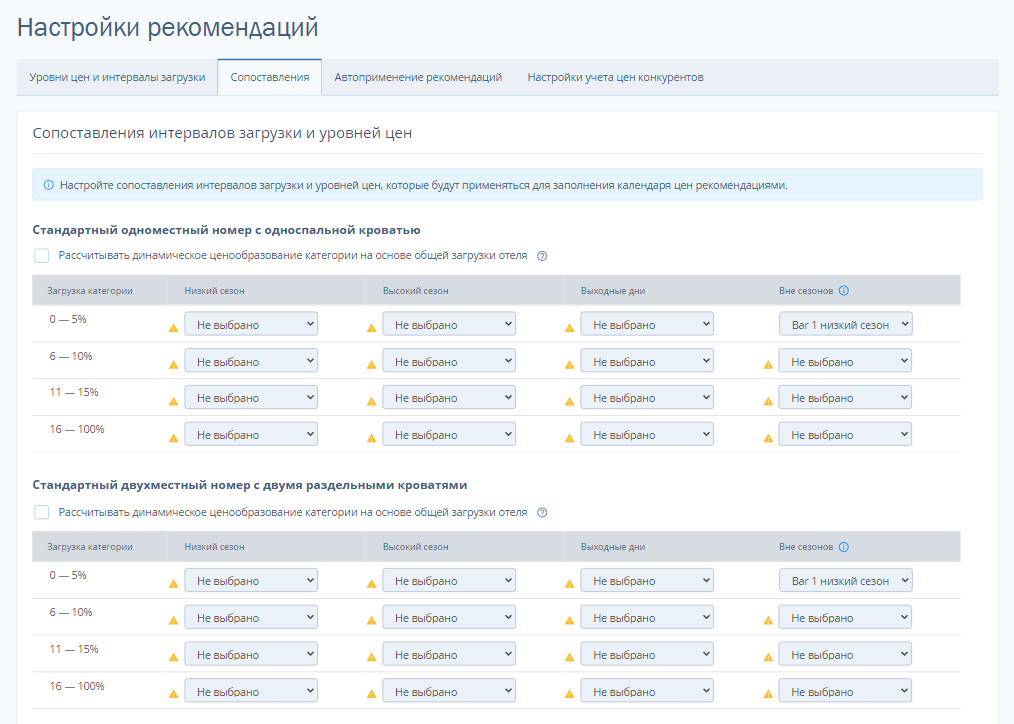
Примечание: если вы работаете с учетом глубины бронирования, страница сопоставлений будет визуально отличаться от инструкции выше. Здесь также необходимо сопоставить уровень загрузки средства размещения и уровень цен для разных сезонов.
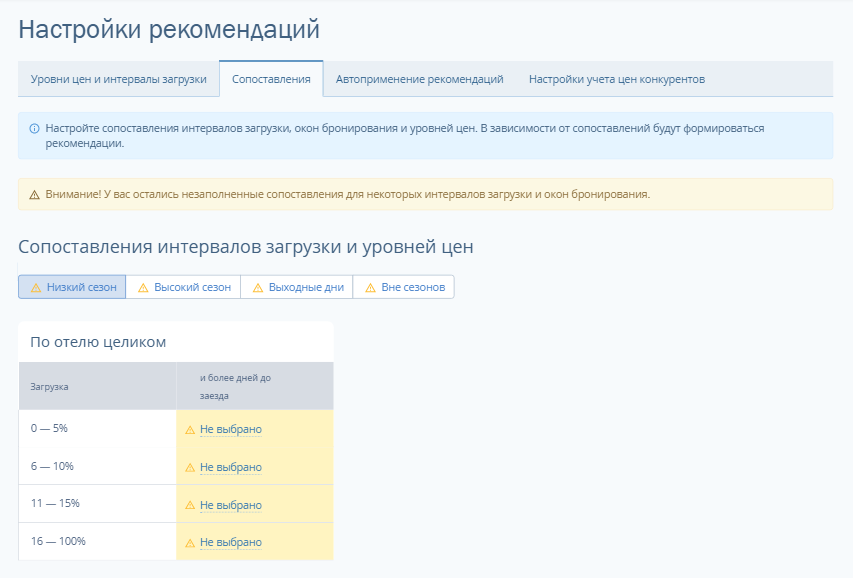 ИнструментыРазработка сайтовЦены и акцииКомпанияПолезные материалы
ИнструментыРазработка сайтовЦены и акцииКомпанияПолезные материалы

